Introduzione
Le cuffie Bluetooth sono un modo comodo per godere dell’audio wireless sul tuo dispositivo Windows 10. Tuttavia, può essere incredibilmente frustrante quando le tue cuffie Bluetooth non si mostrano su Windows 10. Che si tratti di un problema software o hardware, questo problema è sorprendentemente comune.
In questa guida, ti aiuteremo a navigare attraverso diverse soluzioni potenziali per quando le tue cuffie Bluetooth non vengono visualizzate su Windows 10. Alla fine, dovresti essere in grado di godere di un’esperienza audio senza interruzioni ancora una volta.

Controlli Iniziali
Prima di immergerti in soluzioni più complesse, inizia con alcuni controlli iniziali di base:
- Assicurati che le tue cuffie Bluetooth siano cariche e accese.
- Verifica che il Bluetooth del tuo computer Windows 10 sia abilitato. Puoi farlo andando su Impostazioni > Dispositivi > Bluetooth e altri dispositivi.
- Assicurati che le cuffie siano in modalità di associazione, spesso indicata da una luce lampeggiante.
Questi passaggi iniziali possono talvolta risolvere rapidamente problemi minori.
Assicurare la Compatibilità Bluetooth
Non tutti i dispositivi Bluetooth sono compatibili con ogni dispositivo. Per garantire la compatibilità:
- Verifica la Compatibilità del Dispositivo: Controlla se le tue cuffie Bluetooth sono compatibili con Windows 10. Consulta il manuale utente o il sito del produttore per queste informazioni.
- Controlla la Versione di Windows 10: Assicurati che il tuo Windows 10 sia aggiornato all’ultima versione. Vai su Impostazioni > Aggiornamento e sicurezza > Windows Update.
I problemi di compatibilità possono spesso essere la causa principale dei problemi di connettività.

Aggiornamento dei Driver Bluetooth
I driver Bluetooth obsoleti o danneggiati possono impedire alle cuffie di associarsi a Windows 10:
- Aprire Gestione Dispositivi: Fai clic con il pulsante destro del mouse sul pulsante Start e seleziona Gestione Dispositivi.
- Individuare i Driver Bluetooth: Trova ‘Bluetooth’ nell’elenco ed espandilo.
- Aggiorna Driver: Fai clic con il pulsante destro del mouse sull’adattatore Bluetooth e seleziona ‘Aggiorna Driver’. Scegli ‘Cerca automaticamente il software del driver aggiornato’.
Aggiornare i driver può spesso risolvere problemi di connettività e migliorare le prestazioni.
Modifica delle Impostazioni Bluetooth in Windows 10
Regolare alcune impostazioni Bluetooth può talvolta aiutare a risolvere i problemi di visibilità:
- Aprire Impostazioni: Vai su Impostazioni > Dispositivi > Bluetooth e altri dispositivi.
- Rimuovere i Dispositivi: Rimuovi eventuali dispositivi associati non necessari che potrebbero entrare in conflitto con le tue cuffie Bluetooth.
- Aggiungi di Nuovo il Dispositivo Bluetooth: Fai clic su ‘Aggiungi Bluetooth o altro dispositivo’ > ‘Bluetooth’ e prova a riassociare le cuffie.
Modificare queste impostazioni può aiutare il tuo dispositivo a rilevare più facilmente le tue cuffie Bluetooth.
Esecuzione dello Strumento di Risoluzione dei Problemi di Windows 10
Windows 10 viene fornito con uno strumento di risoluzione dei problemi integrato per aiutare a risolvere problemi comuni:
- Accedere allo Strumento di Risoluzione dei Problemi: Vai su Impostazioni > Aggiornamento e sicurezza > Risoluzione dei problemi.
- Esegui Strumento di Risoluzione dei Problemi: Fai clic su ‘Bluetooth’ e poi esegui lo strumento di risoluzione dei problemi. Segui le istruzioni sullo schermo.
Lo strumento di risoluzione dei problemi può rilevare e risolvere automaticamente problemi specifici, risparmiandoti tempo.
Riavvio dei Servizi Bluetooth
Riavviare i servizi correlati al Bluetooth può risolvere molti problemi di connettività:
- Aprire Servizi: Premi Win + R, digita ‘services.msc’ e premi Invio.
- Riavvia i Servizi Bluetooth: Trova ‘Servizio di supporto Bluetooth’, fai clic con il pulsante destro del mouse e seleziona Riavvia.
Questo passaggio può aggiornare la funzionalità Bluetooth, facilitando la connessione dei dispositivi.
Gestione delle Interferenze e dei Problemi di Distanza del Bluetooth
La connettività Bluetooth può essere influenzata da interferenze e distanza:
- Ridurre le Interferenze: Sposta le cuffie più vicino al dispositivo Windows 10. Rimuovi eventuali dispositivi elettronici che potrebbero interferire, come microonde o router Wi-Fi.
- Controlla il Livello della Batteria: Assicurati che il livello della batteria delle cuffie sia sufficiente.
Gestire le interferenze e la distanza può migliorare la stabilità della connessione Bluetooth.
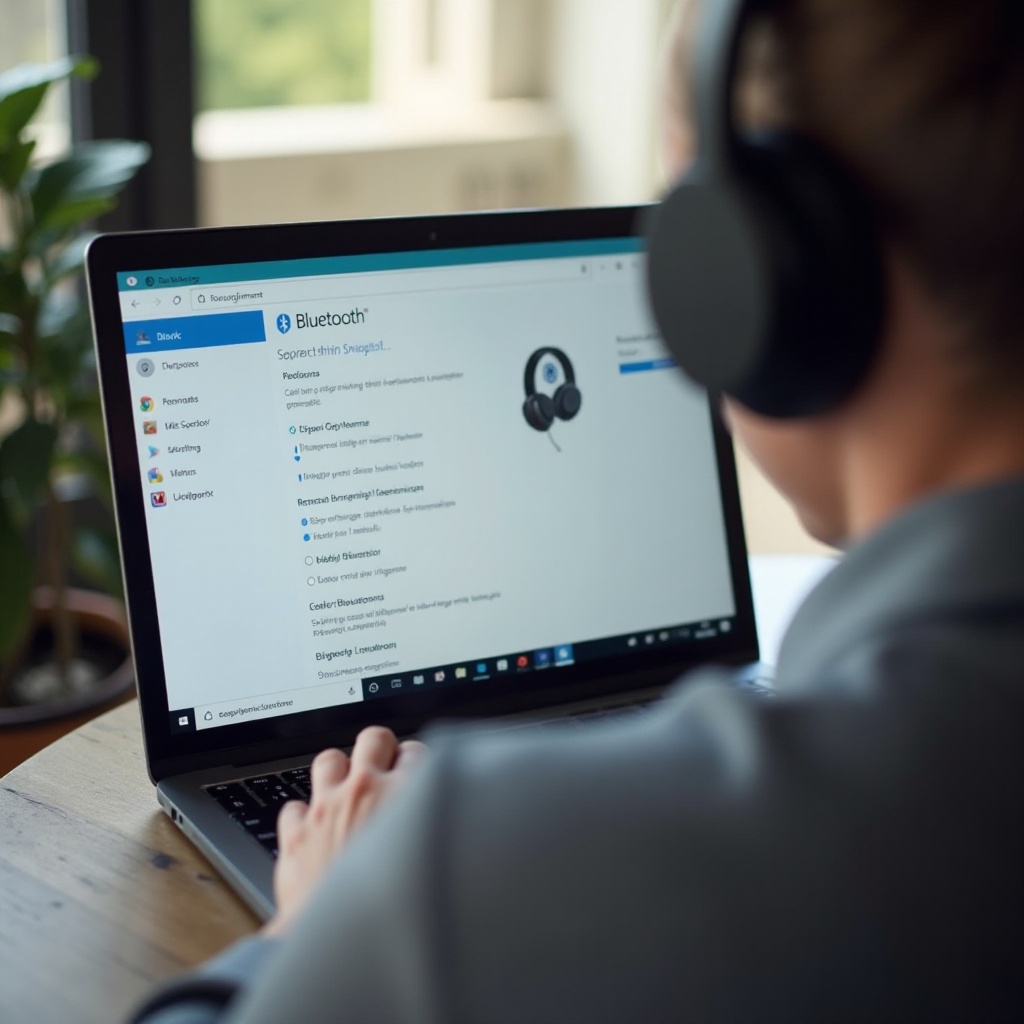
Verifica dei Conflitti Software
Alcune applicazioni software possono interferire con la tua connessione Bluetooth:
- Avvio in Modalità Provvisoria: Avvia il tuo computer in modalità provvisoria per vedere se il problema persiste. Se le cuffie vengono visualizzate, un’applicazione di terze parti potrebbe causare il problema.
- Disabilita i Potenziali Conflitti: Cerca software che gestiscono connessioni wireless e disabilitali temporaneamente.
Identificare e gestire i conflitti software può aiutare a risolvere i problemi di connettività.
Utilizzo di Adattatori Bluetooth Esterni
Se il Bluetooth integrato del tuo computer non funziona correttamente:
- Acquista un Adattatore Esterno: Prendi in considerazione un adattatore Bluetooth USB esterno. Di solito sono plug-and-play e possono offrire prestazioni migliori.
- Installa l’Adattatore: Segui le istruzioni del produttore per l’installazione.
Utilizzare un adattatore esterno può essere una soluzione facile a problemi persistenti di connettività Bluetooth.
Conclusione
Quando le tue cuffie Bluetooth non si mostrano su Windows 10, può disturbare il tuo flusso di lavoro e il tempo libero. Eseguendo controlli iniziali, assicurando la compatibilità, aggiornando i driver, regolando le impostazioni, eseguendo lo strumento di risoluzione dei problemi, riavviando i servizi, gestendo le interferenze, verificando i conflitti software e considerando adattatori esterni, puoi risolvere questi problemi comuni in modo efficace.
Con questi passaggi completi, si spera che tu possa risolvere i problemi di connettività Bluetooth e tornare a goderti le tue cuffie senza problemi.
Domande Frequenti
Come posso rendere le mie cuffie Bluetooth rilevabili su Windows 10?
Assicurati che le cuffie siano in modalità di associazione, operazione che di solito si effettua tenendo premuto il pulsante di accensione finché non compare una luce lampeggiante. Vai su Impostazioni > Dispositivi > Bluetooth e altri dispositivi > Aggiungi Bluetooth o altro dispositivo e seleziona Bluetooth per avviare la scoperta.
Perché il mio Windows 10 non rileva le mie cuffie Bluetooth?
Questo problema può derivare da driver obsoleti, impostazioni errate o interferenze Bluetooth. Seguire i passaggi descritti in questa guida aiuterà a identificare e risolvere il problema.
I driver obsoleti possono causare problemi di connettività di cuffie Bluetooth su Windows 10?
Sì, i driver obsoleti o corrotti possono causare problemi di connettività. L’aggiornamento ai driver più recenti spesso risolve tali problemi e migliora le prestazioni complessive.
